作者:糖果家爸爸
购买理由之前一直用的米家的10寸的小画板,平时和小伙伴讨论问题,头脑风暴时随手画一些草图,更便于沟通,但是有个痛点就是有一些时候画的东西就是没法保存,想存下来整理成文档就只能用手机拍照。最近突然看到小米出了一个存储版的众筹,刚好解决了存储的问题,就直接下单了,众筹价299入的。
1月1日下单,1月11号中午到的货。下面给大家开个箱。
外观展示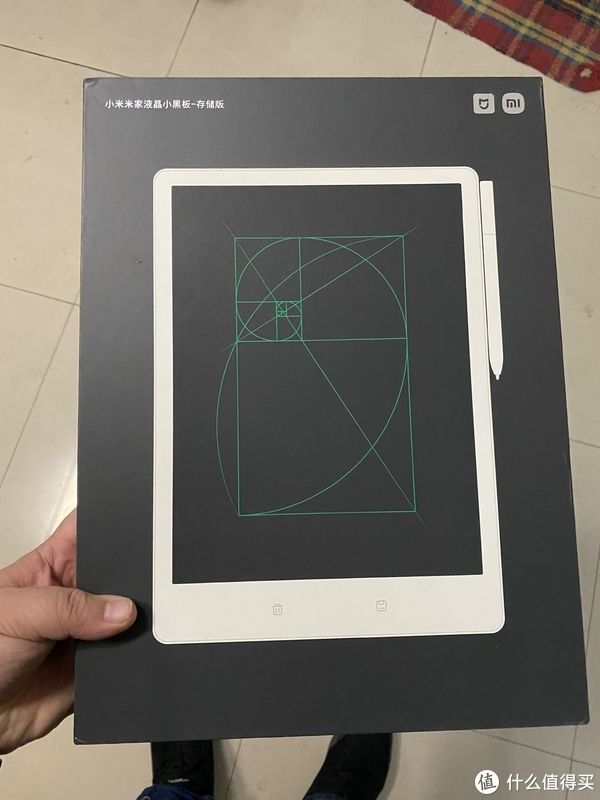
文章插图
包装盒正面

文章插图
背面

文章插图
打开就能看到画板了

文章插图
13.5寸,感觉已经不能叫“小”画板了

文章插图
画板下面就一根充电线,一根笔,一本说明书,这就是所有内容了。

文章插图
充电线是Type-C接口
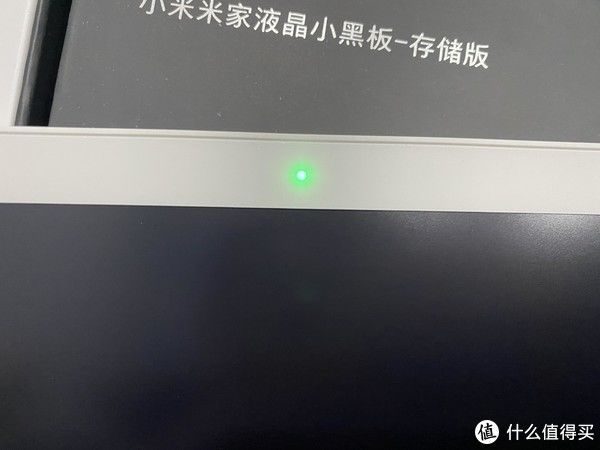
文章插图
顶部正中间有个灯,休眠或待机状态下不亮,待书写时为白色,书写中未保存为绿色,保存后为白色。

文章插图
画板右侧边顶部位置有个凹槽刚好把笔放进去吸住,笔放回时画板进入待机模式,笔拿开后画板顶部灯变为白色进入待书写模式
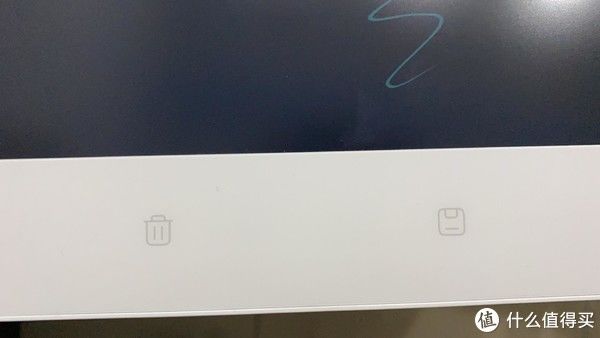
文章插图
底部两个按钮,删除和保存
这里可以分为几种情况:
1.不需要保存:时点击垃圾桶图标直接删除(不会保存)
2.画到一半时保存:点击右侧磁盘图标进行保存,然后后续继续画,有需要的时候随时可以点击保存,最后同步app中仅会出现一副画,多次保存不会出现多幅。
2.已经画完需要保存后画新的:点击保存按钮,再点击删除按钮即可。
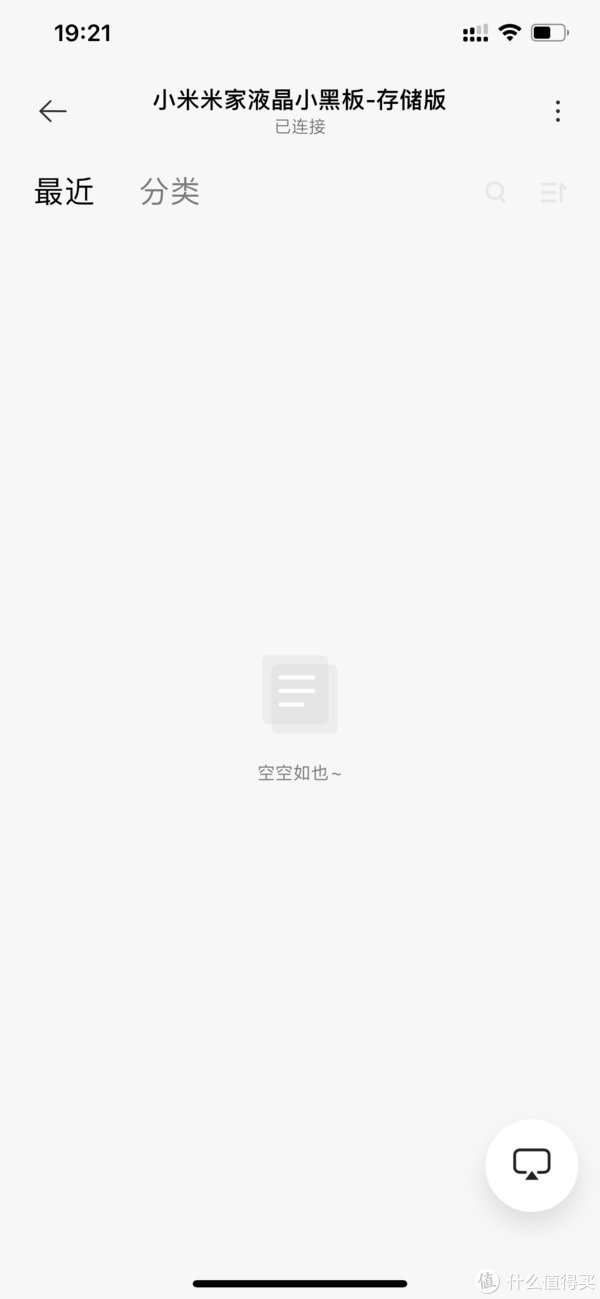
文章插图
第一次连接app
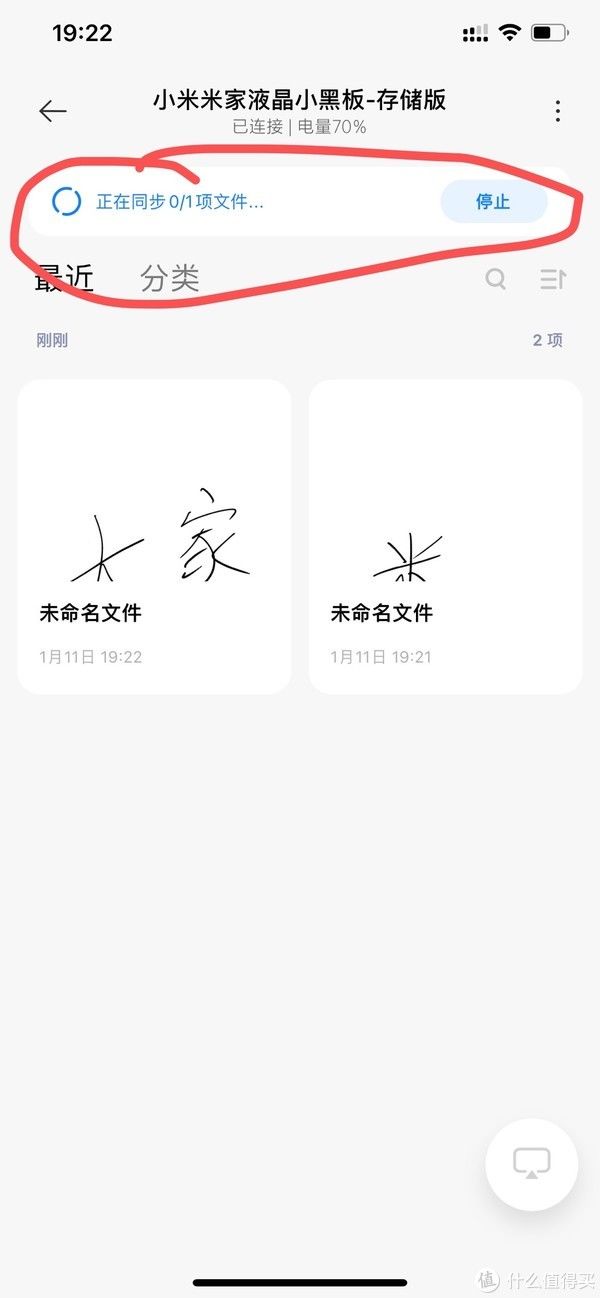
文章插图
顶部有电量和连接app的状态,点击保存后,app顶部会出现同步状态
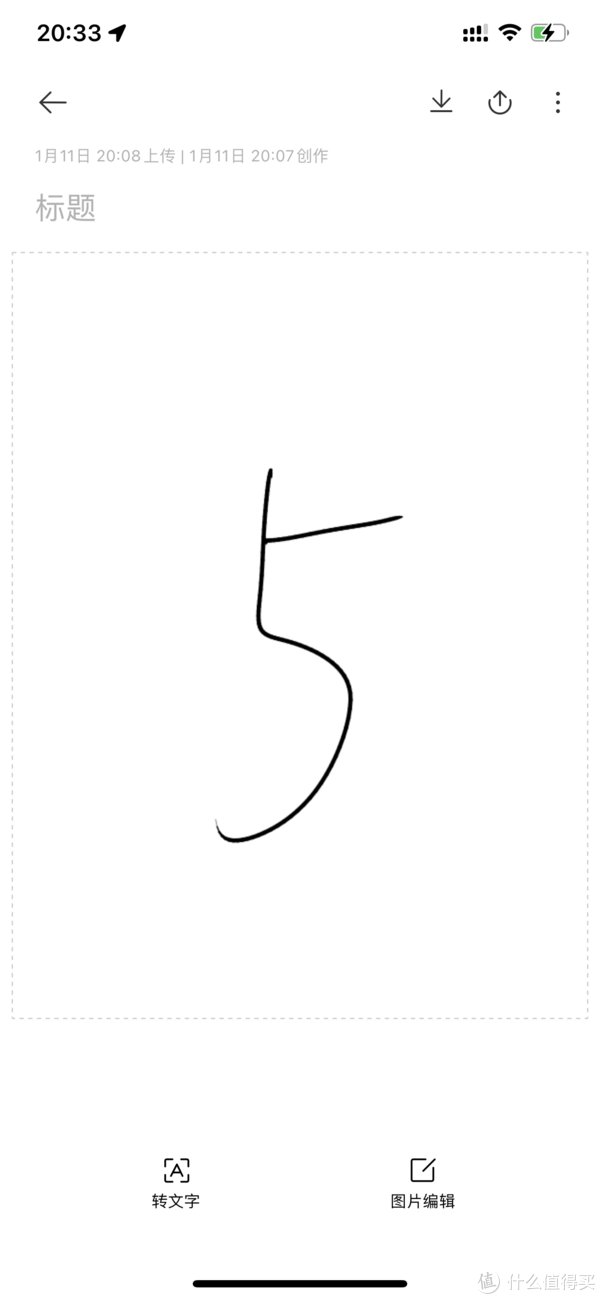
文章插图
点击进入某一个可查看完整内容,也可以给起个标题作为备忘
【 存储版|【开箱】草稿纸升级版—小米米家液晶小黑板-存储版】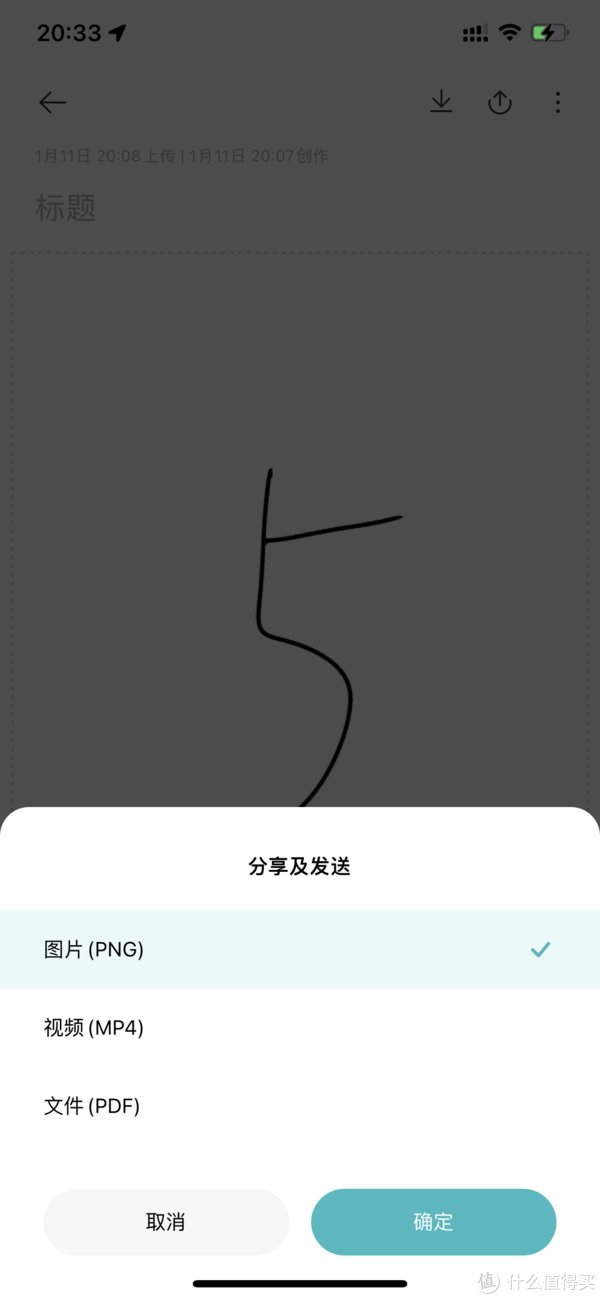
文章插图
支持图片,视频(包含书写的完整过程),pdf分享
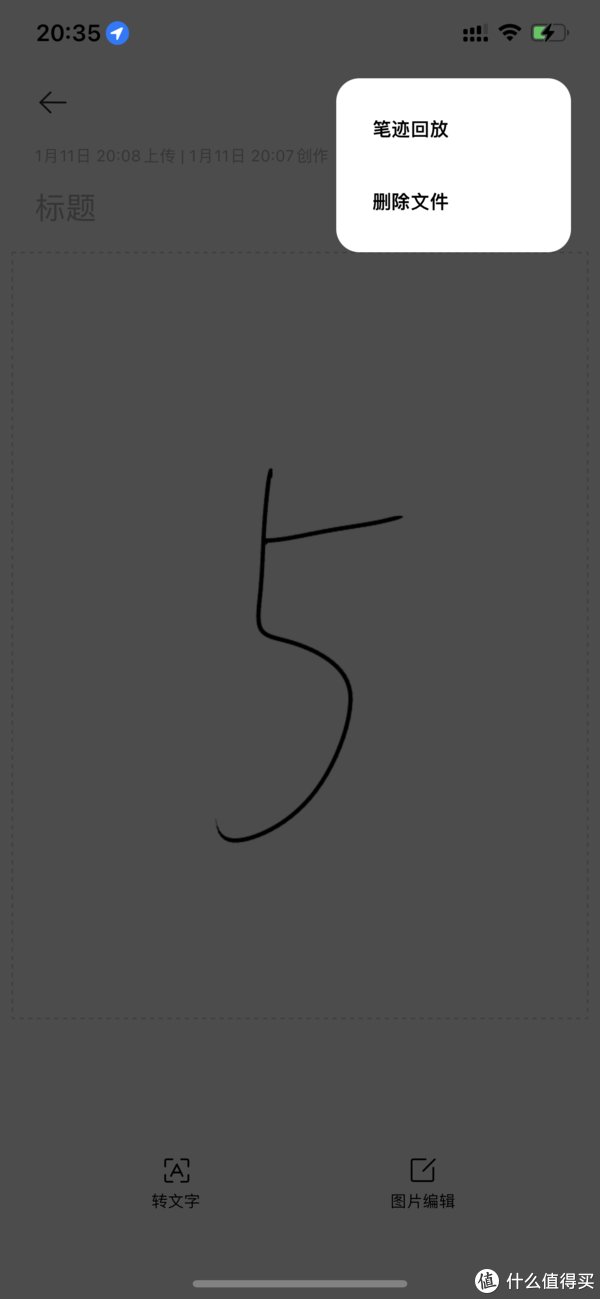
文章插图
点击右上角可进入笔记回放
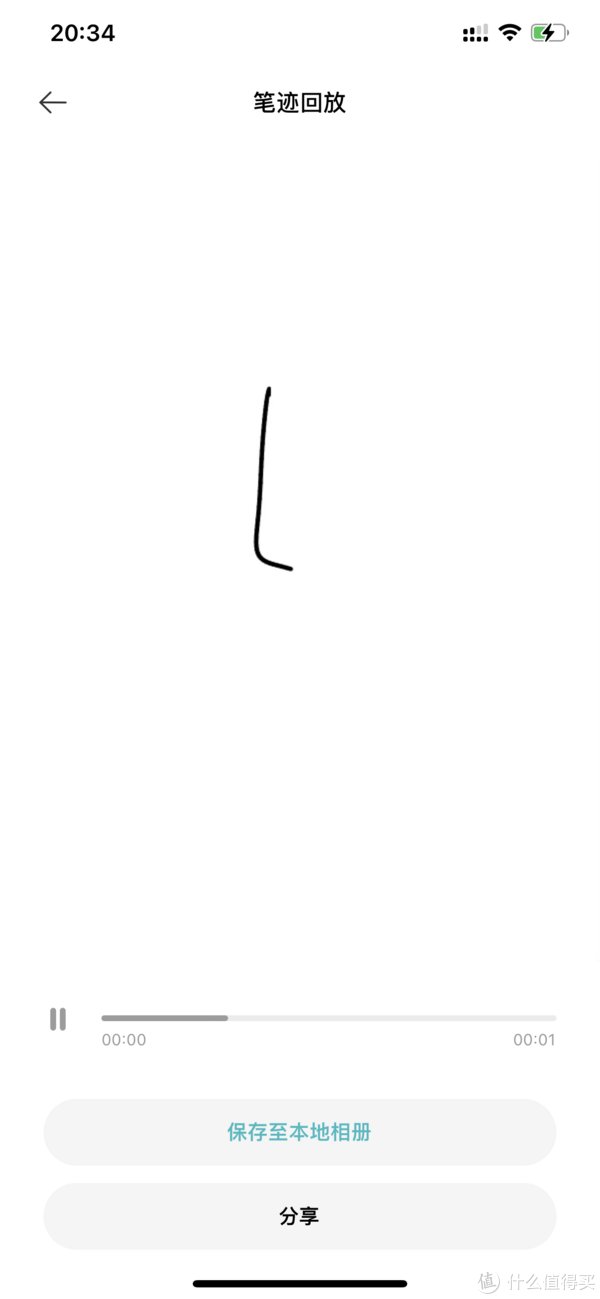
文章插图
可直接在app中查看书写过程
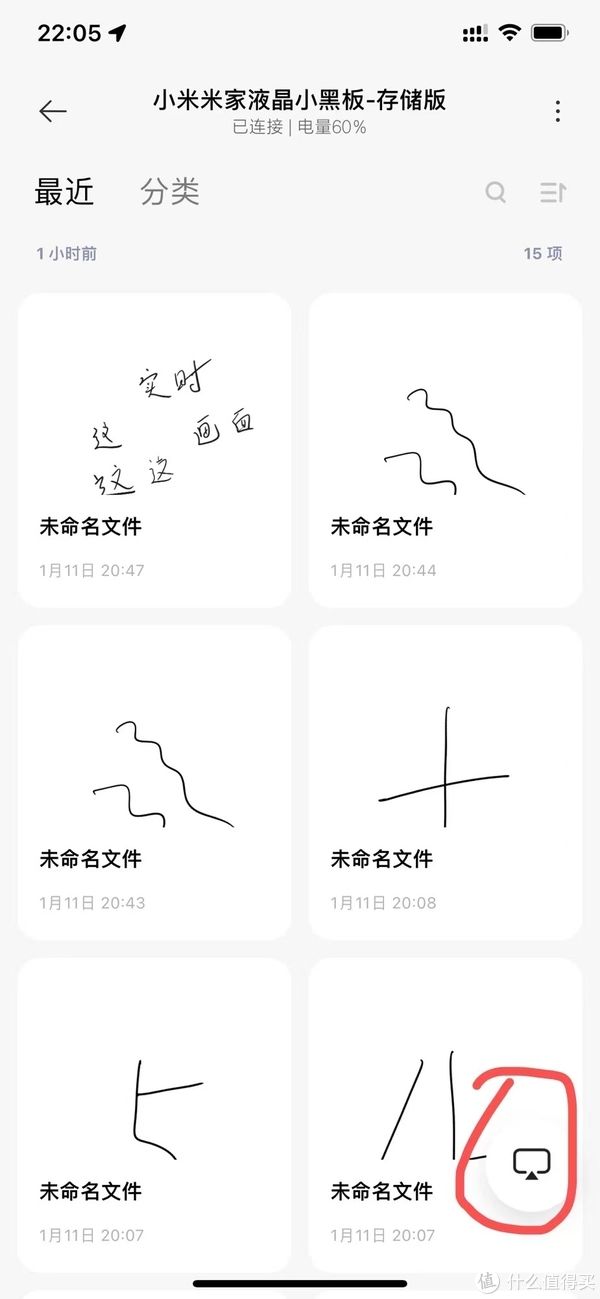
文章插图
主页右下角这个图标为实时同步模式入口
进入同步模式后画板上的内容可同步在手机上实时显示不需要主动点击保存,下面是官网上截的图,就是这么个效果。
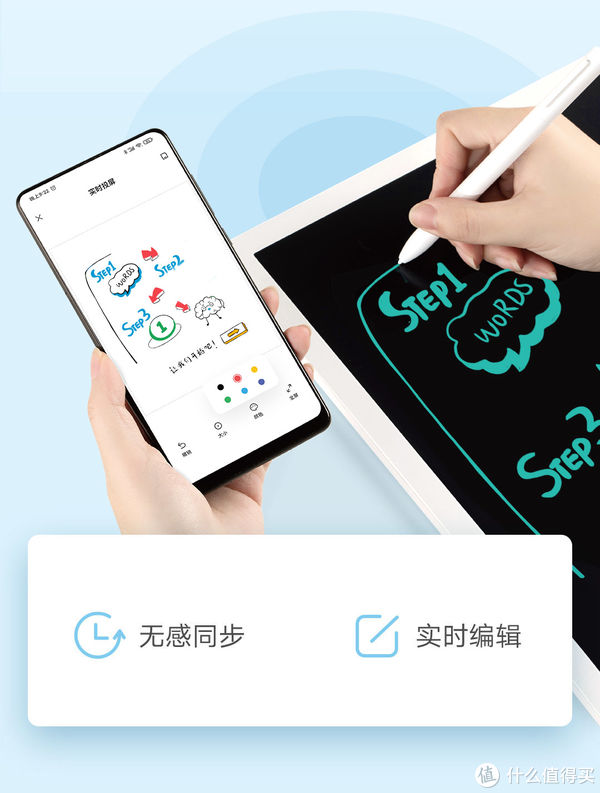
文章插图
官网上截的图
使用感受 缺点:
笔迹没有粗细的概念,所以要用来画画的慎入。
推荐阅读
- 电竞版|敢于跟iPhone叫板!Redmi K50电竞版的底气究竟在哪里?
- 智能手机|全球可折叠智能手机出货量增长264.3%
- 图像|小米星空拍摄专利公布,可融合多帧采样图像
- 旗舰机|摩托罗拉新一代旗舰机渲染图曝光:1.94 亿像素 OIS 超大主摄
- 快照器|Redmi K50游戏版现已发售,起价 3299 元
- 显示屏|大不一样 iPhone 14 Pro或搭载8GB内存
- 三星|14 Pro可能配备8GB RAM iPhone有史以来最大内存
- wi-fi|iQOOZ5x使用体验:一台备机,中规中矩
- 能效比|AMD移动锐龙6000系列处理器官宣
- 开箱|诺基亚手机开箱,2021年了还在用功能机,超长待机便宜又好用












